2023. 11. 30. 15:25ㆍDB
[DB 설치 및 패치]
- DB 설치 전 설정 작업
1. transparent_page 설정 및 numa=off
2. RPM 설치
3. /etc/hosts 설정
4. /etc/sysctl.conf 설정
5. /etc/security/limits.conf 설정
6. user 생성
7. /etc/selinux/config 설정
8. 방화벽 db 포트 open
9. DISPLAY 값 설정
10. bash_profile 설정
11. CV_ASSUME_DISTID 설정
12. X Windows 설정
13. DB 설치 파일 및 패치파일 unzip
1. transparent_page 및 numa=off 설정
transparent_page는 oracle 성능에 영향을 주기때문에 설치전 transparent_page를 중지한다.
설정 후 reboot가 필요하다.
1.numa status 확인
cat /sys/kernel/mm/transparent_hugepage/enabled
2.grub 파일에 transparent page 및 numa=off 설정
vi /etc/sysconfig/grub
GRUB_CMDLINE_LINUX="crashkernel=auto resume=/dev/mapper/rhel-swap rd.lvm.lv=rhel/root rd.lvm.lv=rhel/swap rhgb quiet numa=off transparent_hugepage=never"
3.transparent page 및 numa=off 설정
grub2-mkconfig -o /boot/grub2/grub.cfg
4. OS 재기동
reboot
2. RPM 설치
RPM은 최신버전을 설치를 권장한다.
bc
binutils
elfutils-libelf
elfutils-libelf-devel
fontconfig-devel
glibc
glibc-devel
ksh
libaio
libaio-devel
libXrender
libX11
libXau
libXi
libXtst
libgcc
libnsl
librdmacm
libstdc++
libstdc++-devel
libxcb
libibverbs
make
policycoreutils
policycoreutils-python-utils
smartmontools
sysstat
3. /etc/hosts 설정
vi /etc/hosts
아이피 호스트네임 <-- DB 서버 정보에 맞게 추가
4. /etc/sysctl.conf 설정
1. sysctl.conf 설정
vi /etc/sysctl.conf
kernel.sem = 250 32000 100 128
kernel.shmmni = 4096
kernel.shmall = shmmax/shmmni 값
kernel.shmmax = physical memory 1/2 값
kernel.panic_on_oops = 1
fs.file-max = 6815744
fs.aio-max-nr = 1048576
net.ipv4.ip_local_port_range = 9000 65500
net.core.rmem_default = 262144
net.core.rmem_max = 4194304
net.core.wmem_default = 262144
net.core.wmem_max = 1048576
net.ipv4.conf.default.rp_filter = 2
net.ipv4.conf.all.rp_filter = 2
2. sysctl.conf 적용
sysctl -p
5. /etc/security/limits.conf 설정
vi /etc/security/limits.conf
oracle soft nofile 1024
oracle hard nofile 65536
oracle soft nproc 16384
oracle hard nproc 16384
oracle soft stack 10240
oracle hard stack 32768
oracle hard memlock -1
oracle soft memlock -1
6. user 생성
useradd -g oinstall -G dba oracle
passwd oracle
7. /etc/selinux/config 설정
vi /etc/selinux/config
SELINUX=permissive
8. 방화벽 db 포트 open
1. 리스너포트 firewall 추가
firewall-cmd –permanent --add-port=리스너포트/tcp
2. firewall reload
firewall-cmd –reload
3. firewall list 확인
firewall-cmd --list-all
9. DISPLAY 값 설정
DISPLAY 값 설정은 Oracle 설치를 GUI 환경으로 하기 위한 설정으로 본 포스팅은 Xshell을 이용하여 진행하였다.
echo $DISPLAY
export DISPLAY=위에서 나온 DISPLAY 값
10. bash_profile 설정
아래 .bash_profile 설정 중 몇가지는 자신의 상황에 맞게 변경이 필요하다.
NLS_LANG=언어_지역.캐릭터셋 --> 언어, 지역, 캐릭터 셋은 사전에 AS-IS에서 조사해온 것을 넣으면 된다.
TMP --> 템프 디렉토리로 작성하면 된다.
ORACLE_HOME --> 오라클 엔진을 설치할 곳으로 변경
ORACLE_BASE --> 오라클 관련 정보를 저장하는 곳으로 변경
ORACLE_SID --> 오라클 인스턴스 이름으로 변경
1. .bash_profile 설정
export NLS_LANG=American_America.KO16KSC5601
export TMP=/tmp;
export TMPDIR=$TMP;
export ORACLE_BASE=/oradata;
export ORACLE_HOME=/oracle;
export ORACLE_SID=orcl;
export TNS_ADMIN=$ORACLE_HOME/network/admin;
export LD_LIBRARY_PATH=$ORACLE_HOME/lib:$ORACLE_HOME/lib32:/usr/lib
export PATH=$PATH:$ORACLE_HOME/bin
export CLASSPATH=$ORACLE_HOME/jlib:$ORACLE_HOME/rdbms/jlib
umask 022
export EDITOR=vi
stty erase ^H
2. .bash_profile 적용
source ~/.bash_profile
11. CV_ASSUME_DISTID 설정
Redhat 8버전과 Oracle 19c가 호환이 되지 않아 에러가 발생하여 설치가 막히니 설치전 설정한다.
export CV_ASSUME_DISTID=RHEL7.6
12. X Windows 설정
GUI 환경으로 Oracle을 설치하기 위해 X Windows를 설정한다.
1. xhost에 Oracle 서버로 붙는 리모트 PC의 아이피를 추가
xhost + 리모트 pc 아이피
2. sshd_config 설정
vi /etc/ssh/sshd_config
X11Forwarding yes
3. X windows 안되면 ssh_config 설정
vi /etc/ssh/ssh_config
ForwardAgent yes
ForwardX11 yes
ForwardX11Trusted yes
13. DB 설치 파일 및 패치파일 unzip
19.19.0.0까지 업데이트 시키기 위해 패치를 진행한다.
하지만 패치에 사용될 19.3.0.0 버전에서 제공하는 Opatch의 버전은 낮아 19.19.0.0으로 패치할 수 없다는 에러가 발생할 것이다.
또한, 패치는 간혹 최신 Opatch를 요구하기도 한다.
DB 설치 및 패치에 앞서 Opatch를 최신화 시킨다.
1. 현재 Opatch 버전 확인
$ORACLE_HOME/OPatch/opatch version
2. 기존 Opatch 백업
mv $ORACLE_HOME/OPatch $ORACLE_HOME/OPatch_BKP
3. 최신 Opatch 설치 --> unzip만 진행하면 됨
unzip p6880880_190000_Linux-x86-64.zip -d $ORACLE_HOME
4. Opatch 최신화 후 버전 재확인
$ORACLE_HOME/OPatch/opatch version
5. Oracle 설치 파일과 패치 unzip
Oracle 설치 파일은 $ORACLE_HOME에서 unzip 한다.
패치 파일은 적당한 곳에 unzip한다.
- DB 설치 및 패치
DB 설치 순서
1. DB 엔진 설치 및 패치
2. 리스너 생성
3. DB 생성
1.DB 엔진 설치 및 패치
./runInstaller -applyRU 패치파일위치
./runInstaller -applyRU /oracle/patch/35042068패치파일이 먼저 적용되고 DB 설치화면이 나올것이다. 그때까지 기다리면 된다.
1) Set Up Software Only 선택

2) Single Instance database installation 선택

3) 상황에 맞게 Edition 선택

4) Oracle Base 입력
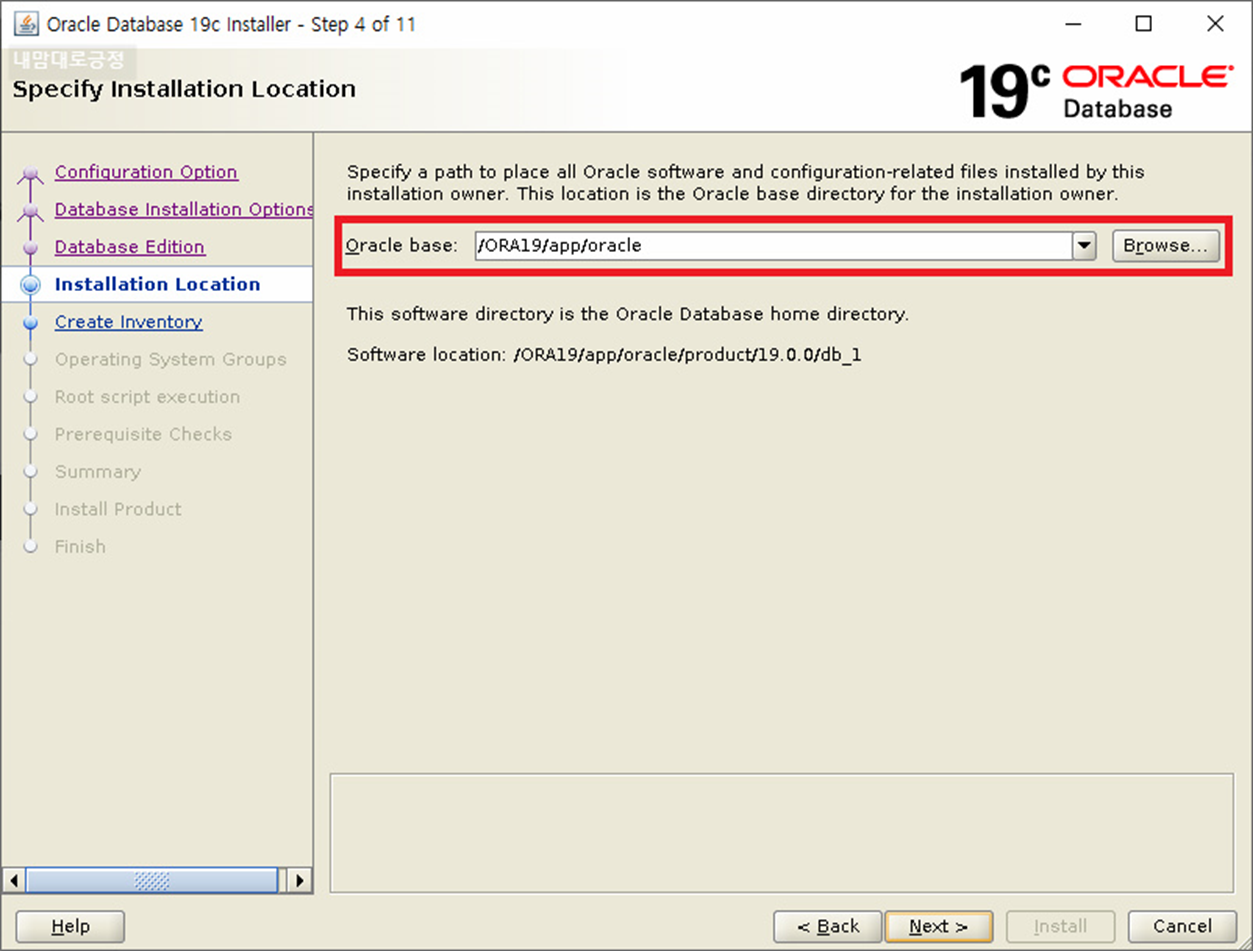
5) Inventory 입력
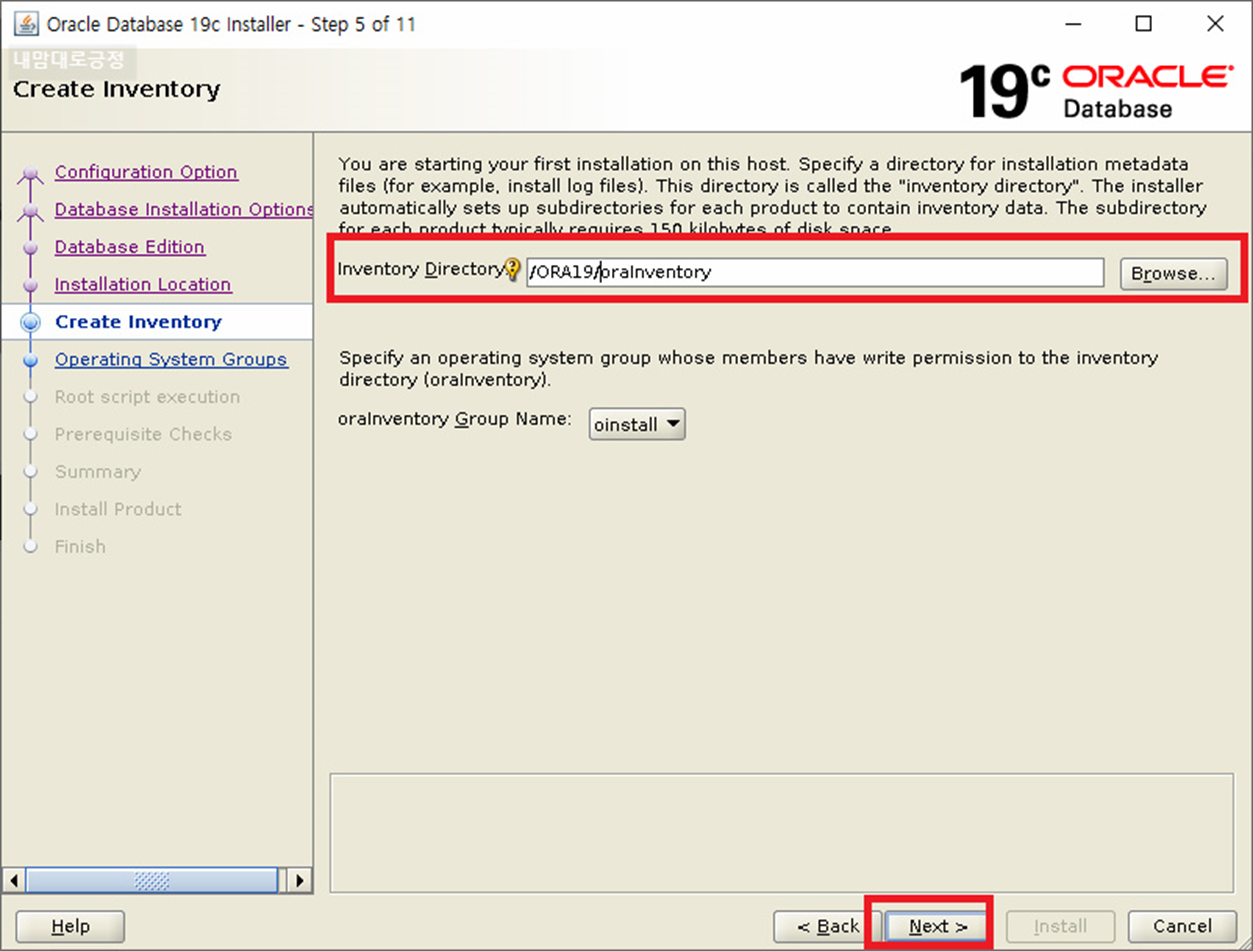
6) Group 선택
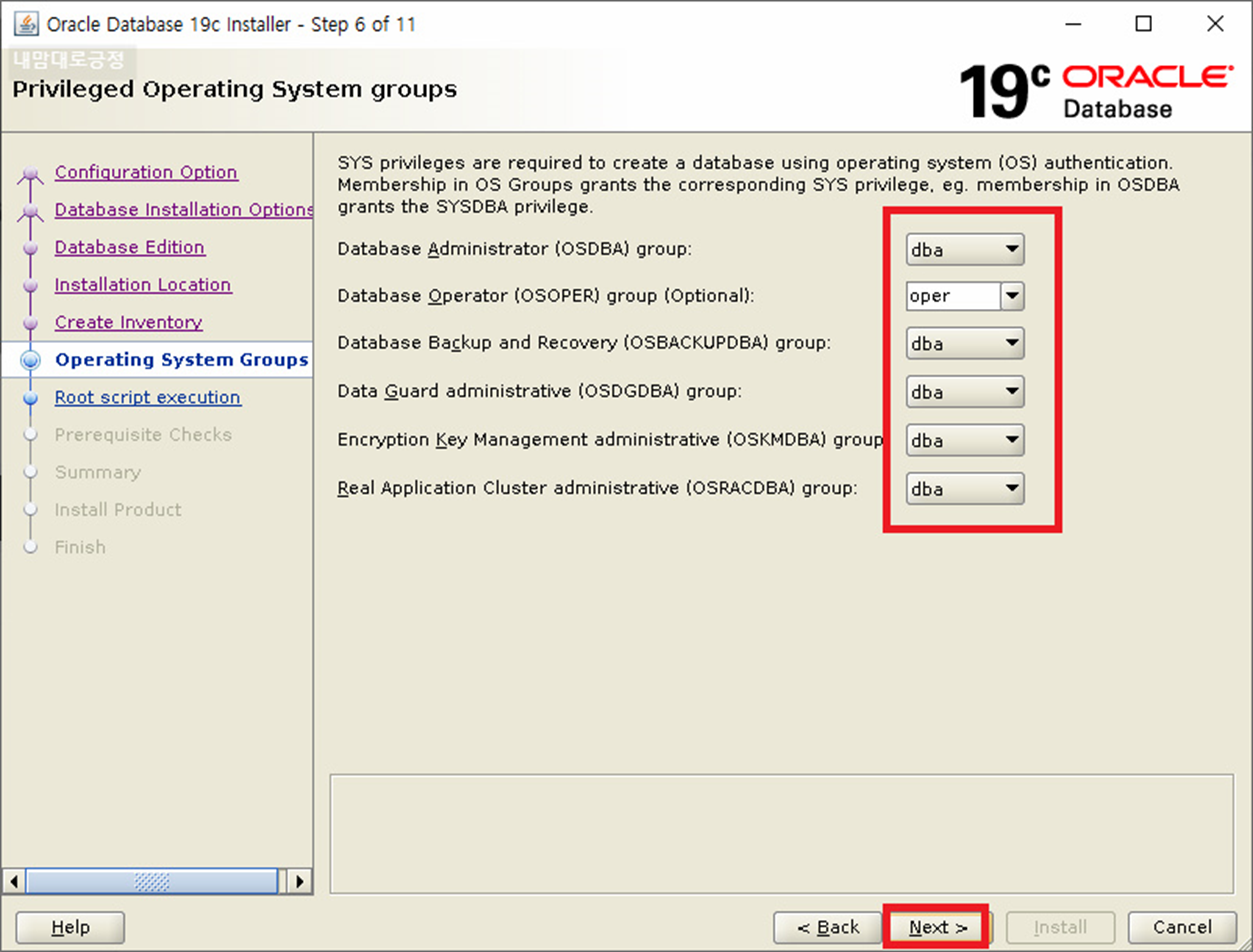
7) 자동으로 root script 실행시키고자 한다면 root 비밀번호를 입력

2. 리스너 생성
NETCA
3. DB 생성
1) Create a database 선택

2) Custom Database 또는 General Purpose 선택 가능
--> Custom Database는 선택해서 DB 생성가능하며 선택사항은 아래에 파란색으로 쓰여진 View details을 클릭하여 확인 가능

3) AS-IS DB의 SID를 입력

4) Database files storage type : AS-IS DB와 동일한 파일 스토리지 타입을 선택
Database file location : 이 경로에 Control file, redo log file, system datafile, sysaux datafile, temp datafile, undo datafile, users datafile이 저장될 예정이며 AS-IS DB의 정보로 바탕으로 설정하면 됨
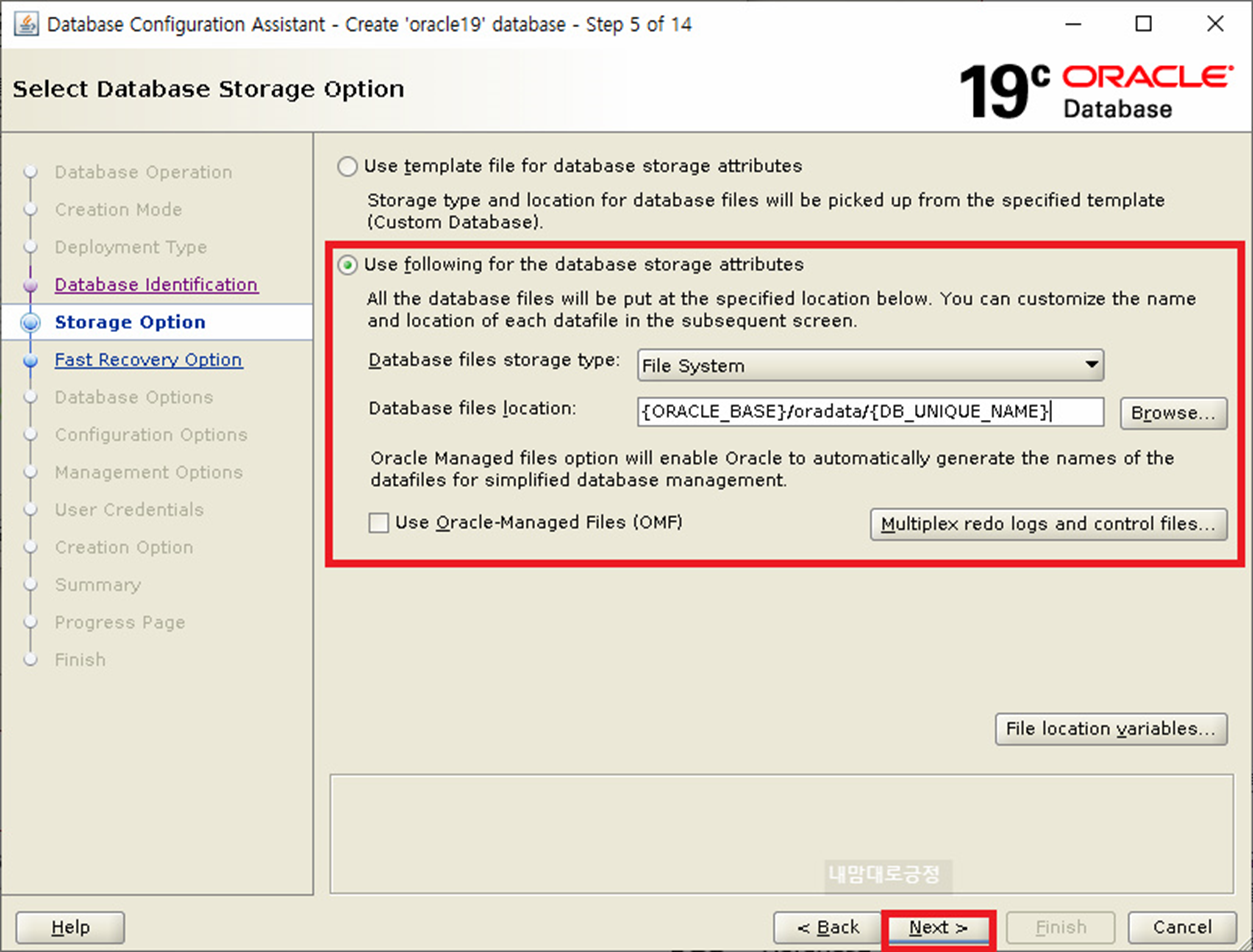
5) archive log mode 는 off
archive log mode 는 off하는 이유는 impdp 시 많은 archive log가 만들어져 impdp의 속도가 다소 느려질 수 있어
archive log는 impdp 가 모두 완료된 후 설정함

6) Database component 설정
사전에 조사한 AS-IS DB의 component를 보며 선택

7) Memory 선택

8) Characterset : 사전에 조사한 AS-IS DB과 동일하게 선택하는 것을 권장, 동일하지 않더라도 최소 superset이어야 함
National Characser set, Language, Territory: 사전에 조사한 AS-IS DB과 동일하게 선택

9) 이번 설치는 standard edition이므로 EM 설정 해제

10) SYS/SYSTEM 계정의 비밀번호 설정

10) Create database 선택 후 Customize Storage Locations 클릭

11) Redo Log, Control file, Datafile을 AS-IS DB 정보에 맞게 설정

* 사진 출처 : 내맘대로 긍정 https://positivemh.tistory.com/485
'DB' 카테고리의 다른 글
| [Oracle] 11g to 19c Migration_3 (1) | 2023.11.30 |
|---|---|
| [Oracle] 11g to 19c Migration_1 (0) | 2023.11.29 |
| [Tibero] table move (0) | 2023.11.29 |
| [Oracle] 통계정보 방법 (0) | 2023.11.29 |
| [Tibero] APM 정리 (0) | 2023.11.29 |